首页 > google浏览器如何解决页面加载失败问题
google浏览器如何解决页面加载失败问题
来源:Chrome浏览器官网时间:2025-05-14
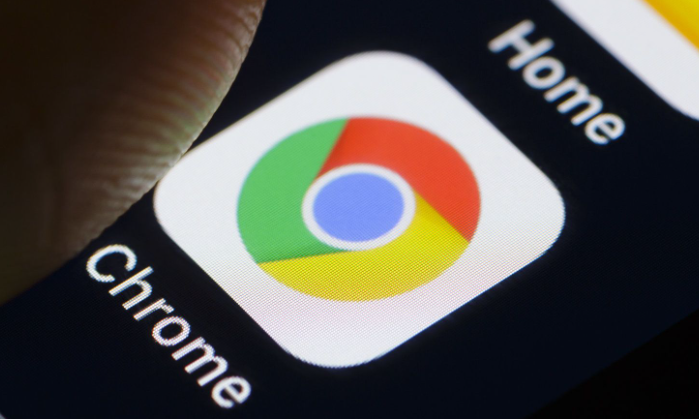
1. 检查网络连接
- 确认设备联网:查看Wi-Fi或移动数据是否正常工作,尝试加载其他网站(如`https://www.google.com`)测试网络稳定性。
- 重启路由器:若网络延迟过高或频繁断连,关闭路由器电源30秒后重新开启,清除缓存状态。
2. 刷新页面
- 手动刷新:点击浏览器地址栏旁的刷新按钮(圆形箭头图标),或按键盘快捷键`F5`强制重新加载页面。
- 清除缓存刷新:按 `Ctrl+F5`(Windows)或 `Cmd+Shift+R`(Mac)强制刷新,同时清除页面缓存。
3. 清理浏览器缓存与Cookie
- 操作路径:点击浏览器右上角三个点→选择“设置”→进入“隐私与安全”→点击“清除浏览数据”。
- 选择范围:勾选“缓存图片和文件”及“Cookie等网站数据”,保留“密码和自动填充信息”避免丢失重要数据。
4. 禁用冲突插件或扩展程序
- 排查方法:进入扩展程序页面(`chrome://extensions/`),逐一禁用非必要插件(如广告拦截工具、脚本注入类扩展),观察页面是否恢复正常加载。
- 无痕模式测试:按 `Ctrl+Shift+N`(Windows)或 `Cmd+Shift+N`(Mac)打开无痕窗口,若页面可正常加载,说明某个扩展程序导致冲突。
5. 调整浏览器设置
- 关闭硬件加速:进入设置→“性能”→取消勾选“使用硬件加速模式(如果可用)”,重启浏览器后测试页面加载。
- 重置浏览器:在设置→“高级”中选择“将设置还原为原始默认设置”,保留书签和历史记录,修复因配置错误导致的加载问题。
6. 检查防火墙或安全软件
- 临时关闭防护:若怀疑第三方安全软件(如杀毒软件)阻止页面加载,可暂时退出程序或添加浏览器到白名单。
- 系统防火墙设置:在Windows控制面板中进入“允许应用通过防火墙”,确保Chrome被允许访问网络。
7. 修复DNS配置
- 自动获取DNS:进入浏览器设置→“系统”→勾选“使用安全DNS服务”,由Google自动分配稳定服务器。
- 手动设置公共DNS:在“系统”设置中禁用自动DNS,填写公共DNS地址(如`8.8.8.8`或`114.114.114.114`)。
8. 检查网页服务器状态
- 验证网站可用性:通过`https://downforeveryoneorjustme.com/`输入目标网址,检查服务器是否宕机或仅对当前设备不可用。
- 等待服务器恢复:若网站全局故障,需等待官方修复,可暂时切换至同类网站(如用`B站`替代无法访问的视频页)。
完成上述步骤后,建议定期清理缓存并保持浏览器版本更新,若问题持续,可尝试卸载后重新安装Chrome以重置所有配置。
Chrome浏览器下载插件后若未自动启用,用户需手动激活权限,确保插件功能正常运行并获得完整授权。
2026-01-02
谷歌浏览器提供丰富快捷键功能,通过全流程教学可以帮助用户快速掌握操作技巧,提高浏览效率和操作便利性,优化日常浏览体验。
2025-12-24
google浏览器下载安装注意事项汇总与解析,用户可按步骤操作,避免常见问题,保证浏览器稳定高效运行。
2025-12-14
谷歌浏览器离线包下载安装速度优化教程提供实用操作方法,帮助用户在短时间内完成安装。包括网络优化、缓存管理及流程优化,提高效率。
2025-12-08
分析Chrome浏览器下载文件校验失败的常见原因,提供对应的解决方法,确保文件完整安全。
2026-01-02
手机谷歌浏览器数据备份与恢复功能,帮助用户保障重要信息安全,防止意外数据丢失,使用更安心。
2025-12-03
提供谷歌浏览器页面元素错乱的修复方法,帮助用户解决网页显示问题,恢复页面正常布局。
2025-12-02
Google Chrome浏览器初次安装容易忽略的设置已整理。文章提供操作注意事项,帮助用户快速完成设置,提高浏览器使用体验。
2025-12-31
google Chrome浏览器缓存若未合理管理会影响性能,文章讲解操作技巧与经验,帮助用户优化缓存设置,提高浏览流畅度。
2025-12-30
Chrome浏览器高级操作快速使用经验帮助用户快速掌握实用技巧,提高操作熟练度,优化日常浏览效率。
2025-12-04

